Cómo solucionar el error MSVCR71.dll no se encontró
Resumen: El error MSVCR71.Dll se produce al ejecutar un programa o una aplicación específicos. La razón principal de este error es una DLL borrada o ausente o archivos del sistema dañados. Puede volver a descargar los archivos DLL o reinstalar el paquete redistribuible de Microsoft Visual C++ para ver si se resuelve el error. En este blog también se comentan otras soluciones.
Contents
La DLL (Dynamic Link Library) es un importante componente del sistema Windows que garantiza la reutilización del código, una utilización eficaz de la memoria y una reducción del espacio en el disco duro, lo que se traduce en una carga rápida de los programas y un menor espacio necesario en el disco duro. La DLL también contiene código y datos que pueden ser utilizados por varios programas al mismo tiempo.
Si este archivo DLL falta o está dañado, es posible que los programas que lo utilizan no se ejecuten y emitan errores como MSVCR71.dll en su lugar.
¿Qué es el error MSVCR71.Dll?
El error MSVCR71.Dll suele producirse cuando Msvcr71.Dll (un archivo de ejecución del sistema operativo Windows) se pierde, se corrompe o se borra. Esto le impide ejecutar una aplicación o programa específico. El error también puede producirse durante la instalación de una aplicación específica, al iniciar el sistema o al actualizar Windows. Suele aparecer de la siguiente manera:
- Msvcr71.dll ha desaparecido.
- Esta aplicación no se pudo iniciar porque no se encontró msvcr71.dll.
- El programa no puede iniciarse porque msvcr71.dll falta en su ordenador.
¿Cuál es la causa del error MSVCR71.Dll?
El error está causado por archivos DLL perdidos o eliminados, infecciones por virus o malware, archivos del sistema dañados o archivos de instalación de aplicaciones defectuosos. Si no se rectifica el error, es posible que los programas que dependen de él dejen de ejecutarse.
Siga leyendo este blog para encontrar las mejores soluciones para arreglar el error “Falta MSVCR71”.
¿Cómo puedo solucionar el error No se encontró MSVCR71.Dll?
A continuación le indicamos algunos métodos rápidos y sencillos para solucionar el error MSVCR71.dll no encontrado en Windows 10/11. ¡Empiece a solucionar el error ahora mismo!
#1 Descargue de nuevo MSVCR72.dll e instálelo.
Si el archivo DLL falta o ha sido eliminado, puede descargarlo de nuevo y solucionar el error MSVCR71.Dll is missing. Para ello, lleve a cabo los pasos que se indican a continuación:
- Descargue la versión de 32 bits de msvcr71.dll. (Descargue la versión de 32 bits aunque su sistema sea de 64 bits).
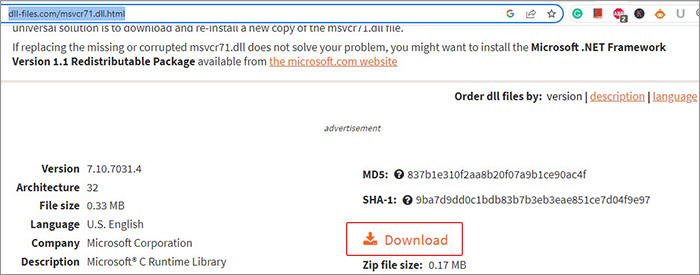
- Haga clic con el botón derecho en el archivo ZIP DLL ejecutable descargado y seleccione Extraer archivos.
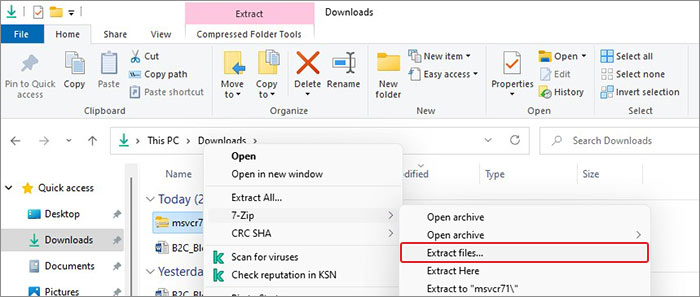
- Haga clic con el botón derecho en la carpeta extraída y pulse Copiar.
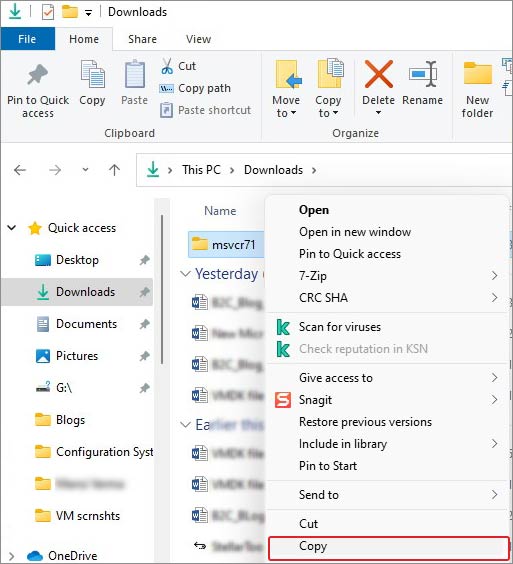
- Ahora navegue hasta la siguiente ubicación.
Este PC > Disco duro local (C:) > Windows > SysWOW64.
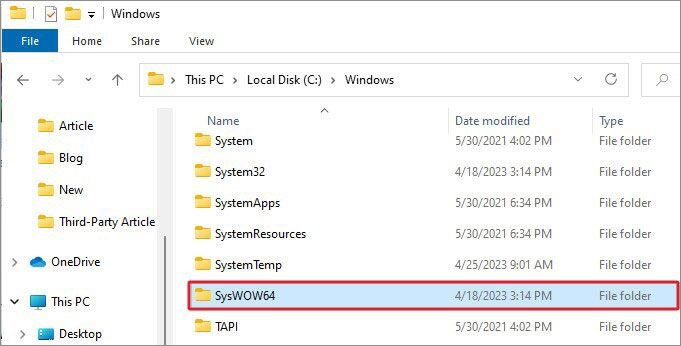
- Abra la carpeta SysWOW64, haga clic con el botón derecho del ratón en un espacio vacío y pulse Pegar.
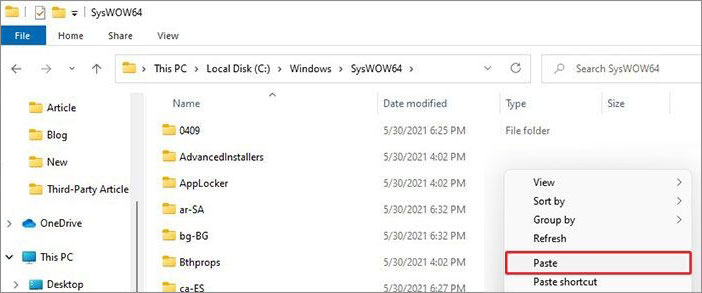
- A continuación, reinicie el sistema y compruebe si el error se ha subsanado.
#2 Desinstale el paquete VC++ Redistributable existente y descárguelo de nuevo.
Muchos usuarios han informado de que reinstalar Microsoft Visual C2012 (x64), (x86) y el paquete Redistributable de Microsoft Visual C 2010 x86 les ha ayudado a resolver el problema. Primero puede desinstalar el paquete existente y luego volver a descargarlo.
Desinstale el paquete redistribuible de VC++ existente.
- Pulse Windows + R, introduzca appwiz.cpl y haga clic en Aceptar.
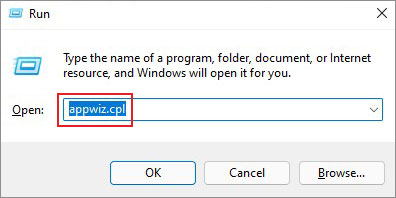
- Ahora busque la versión antigua de Microsoft Visual C++, haga clic con el botón derecho del ratón sobre ella y, a continuación, haga clic en Desinstalar.
- A continuación, continúe con la instalación de la última versión.
Descargar el paquete redistribuible de Microsoft Visual C++ 2010 (x86)
- Una vez desinstalado el paquete VC++ existente, descargue el último paquete compatible Microsoft Visual C++ Redistributable del sitio web oficial de Microsoft.
- Una vez descargada la carpeta ZIP, extraiga el archivo de instalación de la aplicación e instale todas las versiones publicadas de Microsoft Visual C++ Redistributable.
- Complete la instalación y reinicie el sistema para ver si la aplicación sigue provocando el error MSVCR71.DLL.
#3 Reinstale la aplicación problemática
El error puede producirse durante la instalación o ejecución de una aplicación concreta. El motivo puede ser una aplicación defectuosa o archivos de instalación defectuosos. Puede volver a instalar la aplicación problemática y ver si se resuelve el problema. Lleve a cabo los siguientes pasos:
- Abra los ajustes pulsando Windows + I y vaya a Aplicaciones > Aplicaciones y funciones.
- Seleccione la aplicación problemática y haga clic en Desinstalar > Desinstalar.

- Pulse Sí para confirmar su acción.
Una vez eliminada la aplicación del sistema, visite el sitio web oficial de la aplicación y descárguela de nuevo. Asegúrese de tener una conexión a Internet estable y una fuente de alimentación de reserva para que el proceso de instalación de la app no se interrumpa.
#4 Registre de nuevo el archivo
Puede intentar volver a registrar el archivo DLL para el programa que desea ejecutar y ver si esto soluciona el problema. Para ello, abra CMD y lleve a cabo los pasos especificados:
- Vaya a la búsqueda de Windows e introduzca cmd. Seleccione Ejecutar como administrador.
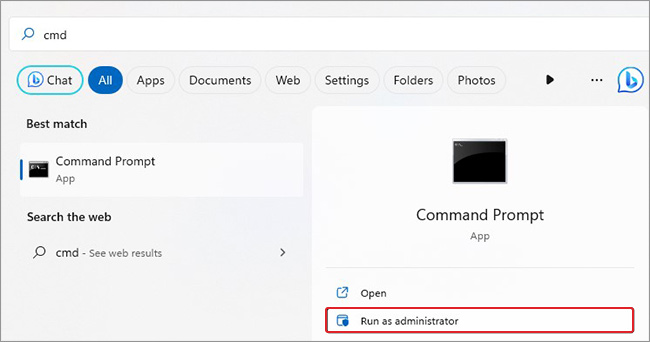
- Introduzca el comando regsvr32 MSVCR71.dll en la ventana ampliada de CMD o cópielo y pulse la tecla Intro.
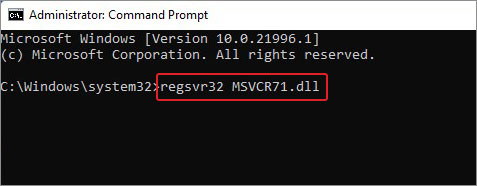
A continuación, cierre la ventana y reinicie el sistema.
#5 Ejecutar exploración SFC
Los archivos de sistema dañados, ausentes o corruptos también podrían ser responsables de este error. Puede utilizar la utilidad integrada en Windows – Comprobador de archivos de sistema. Sustituye las versiones defectuosas de los archivos de sistema por las correctas y así soluciona el problema. A continuación se indican los pasos para realizar un análisis SFC en su sistema Windows.
- Abra el símbolo del sistema a través de la búsqueda de Windows (Windows + S) y ejecútelo como administrador.
- Introduzca el comando sfc/scannow en la ventana cmd extendida y pulse la tecla Intro.
- El proceso puede durar unos minutos hasta que finalice la comprobación.
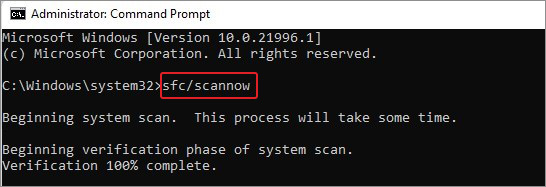
- Una vez finalizada la exploración, puede comprobar los resultados. Si no se dan más instrucciones, cierre la ventana y reinicie el sistema para ver si se ha solucionado el problema.
#6 Escanear el PC en busca de malware
Es posible que los archivos DLL no contengan virus, pero un programa que utilice más de un archivo DLL puede estar infectado con un virus e informar de que falta MSVCR71.Dll. Para solucionar el error, puede analizar su sistema en busca de malware siguiendo estos pasos:
- Pulse Windows + I para abrir la configuración y, a continuación, siga Actualización y seguridad > Seguridad de Windows > Protección frente a virus y amenazas.
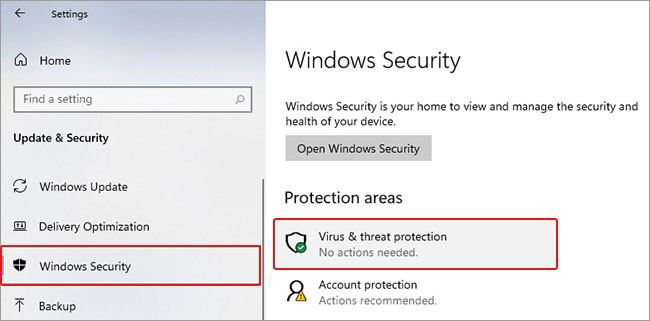
- En Análisis rápido, haga clic en Opciones de análisis y, a continuación, seleccione Análisis sin conexión de Microsoft Defender > Analizar ahora.
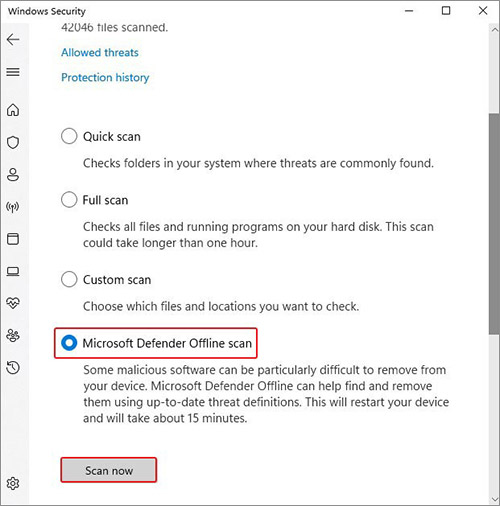
- Una vez finalizado el proceso, cierre la configuración y reinicie el sistema.
#7 Utilizar la restauración del sistema
Una restauración del sistema también puede ayudarle a rectificar el error. Sin embargo, tenga en cuenta que después de realizar una restauración del sistema, su sistema volverá a los valores predeterminados o a un punto de restauración específico. Esto significa que cualquier cambio realizado después de este punto de restauración será eliminado, incluyendo controladores, archivos, configuraciones, etc. Por lo tanto, asegúrese de crear una copia de seguridad de los datos de su sistema y ejecute este método. Cuando disponga de la copia de seguridad, siga los pasos que se indican a continuación:
- Introduzca Crear punto de restauración en la búsqueda de Windows y haga clic en Abrir.
- En la pestaña Protección del sistema, seleccione la opción Restaurar sistema.
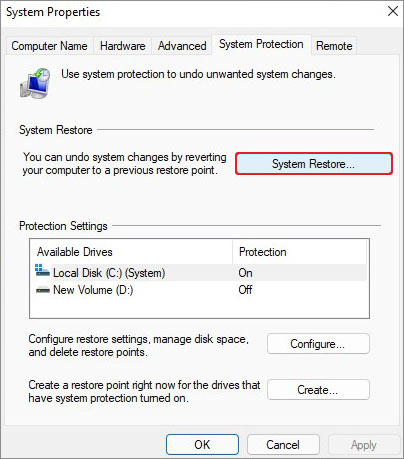
- Ahora haga clic en Siguiente en la ventana Restaurar archivos y configuración del sistema.
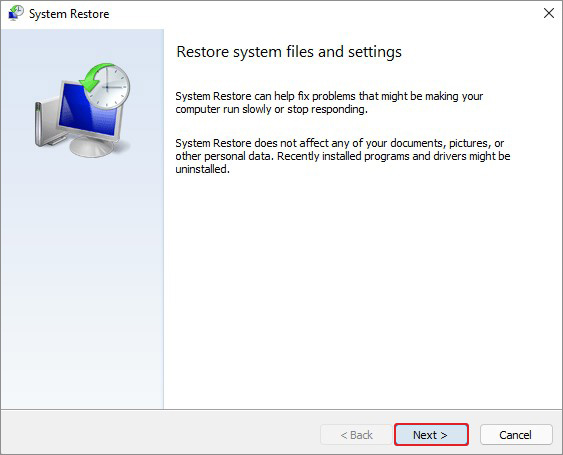
- Seleccione un punto de restauración y haga clic en Buscar programas afectados.
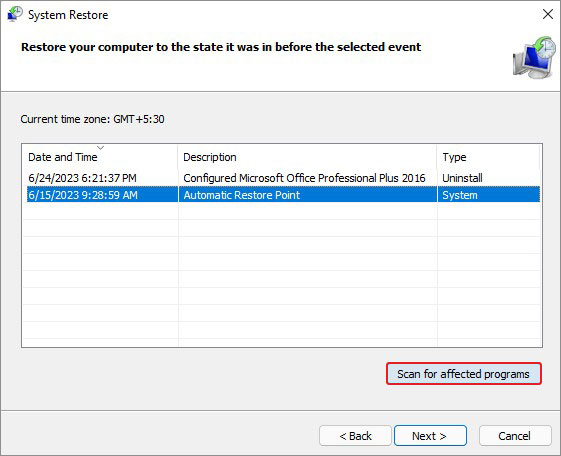
- Aparecerá en pantalla una lista de los programas afectados.
- Haga clic en Cerrar y luego en Siguiente para continuar.
- Por último, haga clic en Finalizar para terminar el proceso.
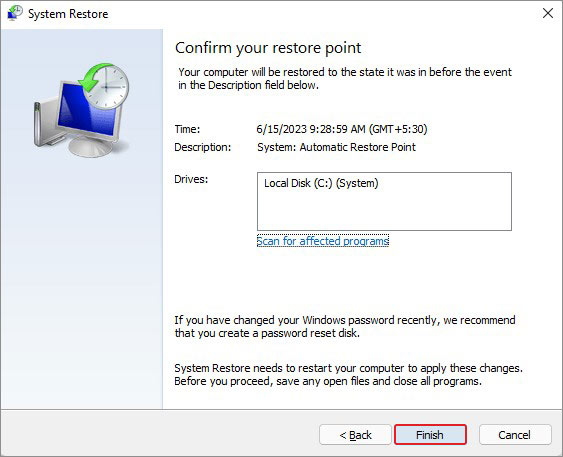
Nota: Si ha olvidado crear una copia de seguridad de sus datos o su copia de seguridad está dañada/incompleta, ¡no se preocupe! Puede restaurar los archivos perdidos tras la restauración del sistema en Windows.
#8 Actualizar Windows
Las actualizaciones de Windows pendientes o ausentes también pueden causar este error en su sistema. Compruebe si es necesario instalar actualizaciones en su Windows. Lleve a cabo los siguientes pasos:
- Abra Configuración y vaya a Actualización y certeza > Actualizaciones de Windows.
- Si ve que hay algunas actualizaciones disponibles para descargar, haga clic en Instalar ahora y continúe.
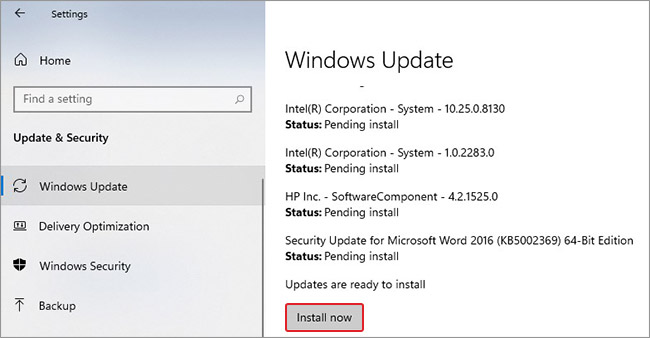
- Si ve la opción Buscar actualizaciones, haga clic en ella y complete el proceso de actualización de Windows.
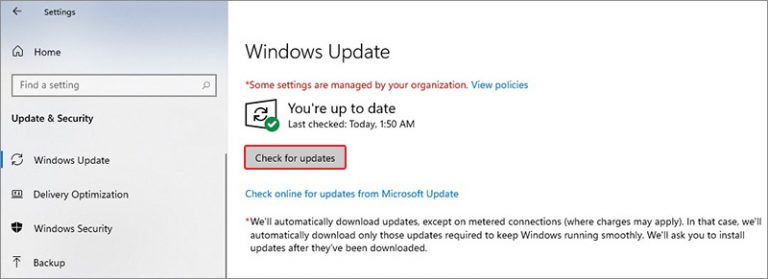
- A continuación, reinicie el sistema para comprobar si el problema se ha resuelto.
Los archivos DLL son esenciales para ejecutar todos los programas y aplicaciones de Windows. Si se pierden o se borran, puede tener problemas para ejecutar los programas y recibir el mensaje de error MSVCR71.DLL no se encontró. Además, los archivos de sistema y un Windows obsoleto también pueden ser la causa del problema. Afortunadamente, los métodos mencionados anteriormente pueden solucionar este error DLL de forma bastante eficaz. Pruebe estos métodos y háganos saber su opinión en los comentarios a continuación.
Preguntas más frecuentes
1. ¿cómo instalar msvcr71 dll de 64 bits?
Puede visitar el sitio web oficial y buscar la versión de 64 bits de MSVCR71. Dll para instalarla en su sistema. Sin embargo, se recomienda descargar sólo el archivo de la versión de 32 bits para garantizar el buen funcionamiento de los programas.
2. ¿cómo puedo registrar MSVCR71 dll en Windows 10?
Puede ejecutar el símbolo del sistema como administrador y ejecutar el comando regsvr32 MSVCR71.dll para volver a registrar el archivo MSVCR71.dll.
3. ¿cómo puedo restaurar los archivos DLL borrados en el sistema Windows?
Puede utilizar un software especializado en recuperación de datos como Stellar Data Recovery para recuperar cualquier archivo borrado, perdido o dañado.





